
-
Screeny 下载
大小:24.7M系统:Win/7/8/10 类别:截图工具语言:简体中文 时间:2019-07-21 11:01:21

Screeny是一款功能齐全,简单使用的专业屏幕截图工具,通过此软件能够帮助我们快速抓取我们所需要的屏幕图像,可以对图像进行编辑,也可对图像的缺点处理,具有矩形记录,窗口捕获,全屏等10种不同的拍摄模式,可通过e-mail发送,并上传到FTP服务器,支持BMP、JPG、PNG、TIF、GIF等文件格式。具有屏幕、窗口、马克光标、动画指针等不同的拍摄模式,用户在截图之后,还可以进行自定义编辑。让您运用箭头、图形对象等解决相关图像编辑的问题,软件简单又实用。
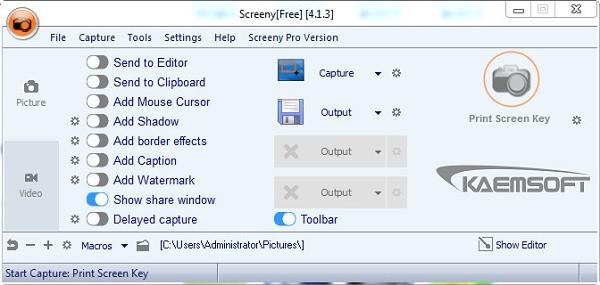
1、一切都在视图
Screeny是专业的屏幕截图,创新和全面的记录选项简化了软件操作方式。由于与MS Office的完美合作,Screeny完美地融入您的办公环境。
2、集成的图形编辑器
在Screeny里直接编辑用户桌面,添加箭头,线条,符号等元素,以突显用户的风格。
3、选定区域进行特别修改
10种不同的拍摄模式(矩形记录,窗口捕获,全屏等)可以很容易地修改成用户需要的视图。
4、白板集成完整的桌面上绘制
白板可以把用户自身桌面进行快照,并在照片上进行编辑,且可以保存为多种图片格式。
1、可以选择屏幕、窗口、马克光标、动画指针等不同的拍摄模式。
2、支持BMP、JPG、PNG、TIF、GIF等文件格式。
3、保存宏配置文件。
4、与Windows同时启动。
5、可通过e-mail发送,并上传到FTP服务器。
6、支持视图插入到MS-Excel,MS-Word,MS-PowerPoint中。
1、下载文件找到"Setup.exe"双击运行;
2、对这安装的过程中,使用的语言进行选择,点击OK;
3、进入欢迎安装向导界面,点击Next;

4、点击我接受软件的许可协议界面,点击Next;
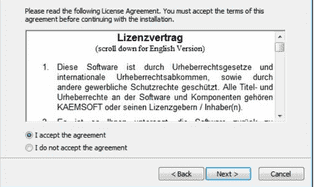
5、对软件的安装位置进行快速的选择,默认位置"C:Program Files (x86)Screeny",建议安装在D盘,点击Next;
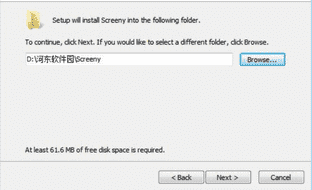
6、对需要进行安装的组件进行选择,点击Next;
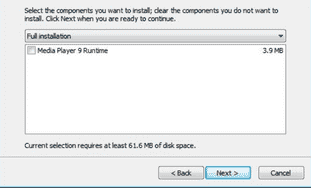
7、对菜单文件夹进行选择,默认文件夹"KaemsoftScreeny",点击Next;
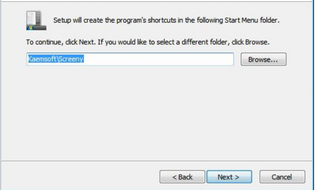
8、对快捷方式进行快速的选择,点击Next;
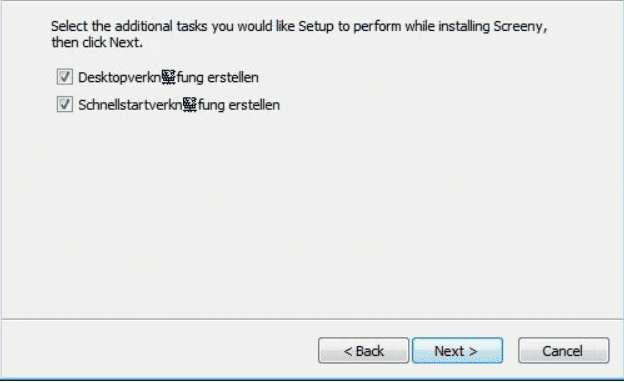
9、已经做好了对软件进行安装的准备,点击Install;
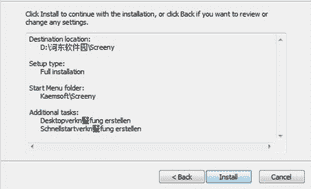
10、对软件进行快速的安装,请耐心等待即可完成.........
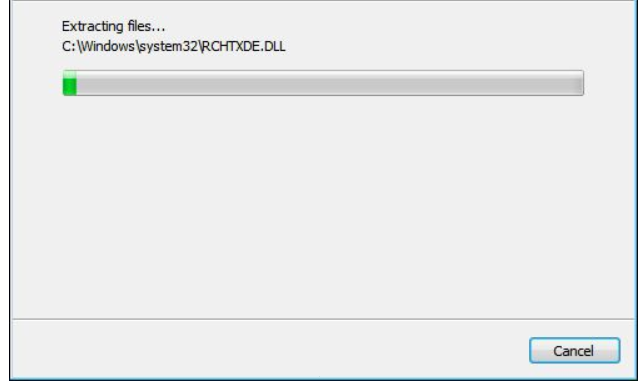
11、Screeny破解版已经安装完成,点击Finish即可完成安装;
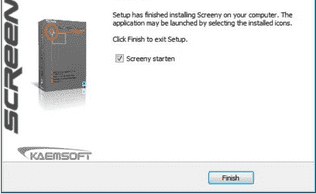
修复BUG
精简文件
优化程序

嗨格式录屏大师下载278人在玩嗨格式录屏大师软件是是一款电脑录屏软件,可以进行全屏录制、区域录制、摄像头录制等多种录制视频模式。支持音画同步录制电脑桌面操作、娱乐游戏、在线课程等屏幕活动。
下载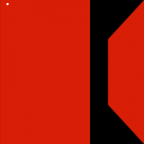
录课软件下载249人在玩录课软件是一款强大易用的录课录屏软件,用于录制课件,能够录制整个屏幕,也可以录制选择的区域,适合录制微课和培训教材,赶快下载使用吧!,您可以免费下载。
下载
Logitech Capture 下载123人在玩Logitech Capture(罗技录屏软件)是罗技推出的屏幕录像软件,它可以让你从多个来源录制视频,创建移动友好的垂直视频,能够调整视频记录与过渡效果,源切换,彩色边框和彩色键设置!
下载
mathpix snipping tool 下载111人在玩mathpix snipping tool是一款特殊的OCR识别工具,与其他OCR识别工具不同的是mathpixsnippingtool可以识别数学公式然后将它转换成LaTeX编辑器的代码,然后您就可以在LaTeX编辑器中使用此代码了,在撰写学术和科学文献时非常有用
下载
SETUNA2截图工具下载94人在玩SETUNA2是一款免费的电脑截图软件,简化了截图的步骤,操作十分简单,只需按一下键就能实现从截图到保存图片的全部流程。
下载
Fraps免费版下载81人在玩Fraps具备在游戏中的截图和视频捕捉功能,可以方便的进行截图和动画捕捉。它还是一款显卡辅助软件,用它可以轻松了解机器在运行游戏时的帧数,从而了解机器的性能!,您可以免费下载。
下载
kk录像机 下载73人在玩kk录像机一款简单实用的万能录像软件,包括游戏录制、桌面录制、视频录制。适用于任何一款游戏,支持窗口模式和全屏模式,还可以自由选择录制区域,是广大视频制作者非常热爱的视频录像软件
下载
Manycam 下载71人在玩Manycam(摄像头分割软件)允许您同一时间多个程序使用您的摄像头,ManyCam的摄像头分割功能可以让你同时跟更多的人视频,摄像头不够用?那么试试它把
下载
Captura 屏幕录像软件下载70人在玩Captura(免费屏幕录像软件)是一款免费的录像工具,虽然免费,但功能一点也不弱,而且简单易用,即便是英文也可以很好的操作,体积只有2M不到,支持运行在所有常见的windows操作系统上。,您可以免费下载。
下载
Snipaste 下载66人在玩Snipaste测试版是一款可以帮助用户朋友对电脑屏幕任意指定区域进行截图作业的工具,如果你遇到了需要截图的时候,使用这款Snipaste测试版可以帮你很好的解决难题
下载